前端工具推荐 PxCook
1、PxCook介绍
PxCook(像素大厨) 适合于根据UI提供的网页设计图来书写前端网页代码的时候

(图片来源网络,侵删)
其优势在于小巧、操作简单,页面简洁,可以知道设计图中各个元素的尺寸、颜色、其中字体大小颜色和与其他元素的距离,同时选中元素后会展示相关书写网页代码所需的元素信息以及对应的css样式,当然最让人开心的是可以免费使用
在不知道该软件前我是用的ps来对设计图进行相关元素信息的获取,但是知道该软件后果断使用PxCook
PS相对于PxCook功能更强大,但PS占用空间大和需要付费,在有网页设计图的情况下,PxCook足够可以让我们来书写前端代码~~~
2、PxCook的下载安装
-
下载地址:PxCook - 高效易用的自动标注工具,生成前端代码,设计研发协作利器 (fancynode.com.cn)

-
点击立即下载
-
打开浏览器上的下载按钮,在下载完成后,点击文件图标(如果可以找到自己浏览器下载的位置可以省略这步)
(图片来源网络,侵删)
-
找到该图标,双击打开

-
若出现“你要允许此应用对你的设备进行更改吗”选择 是 ,没有出现请忽略这步
-
-
-
-
文章版权声明:除非注明,否则均为主机测评原创文章,转载或复制请以超链接形式并注明出处。



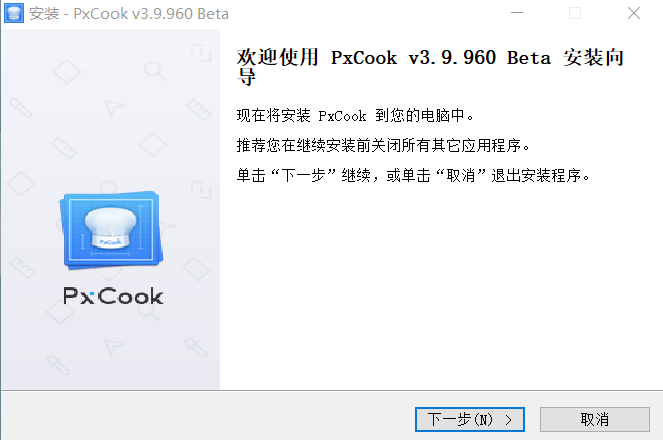

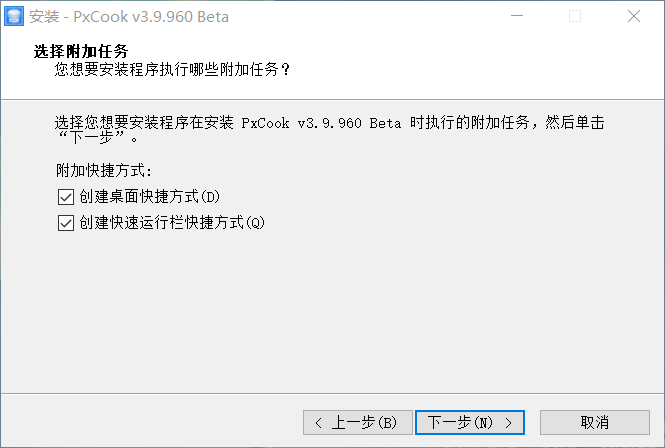




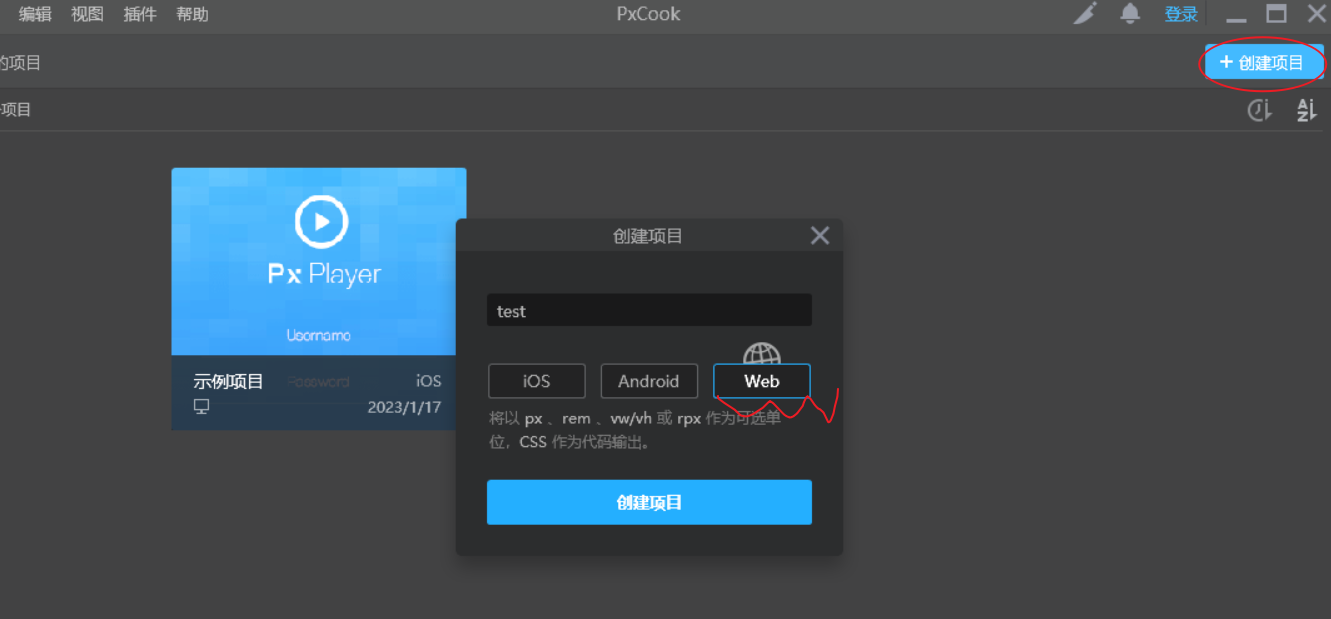
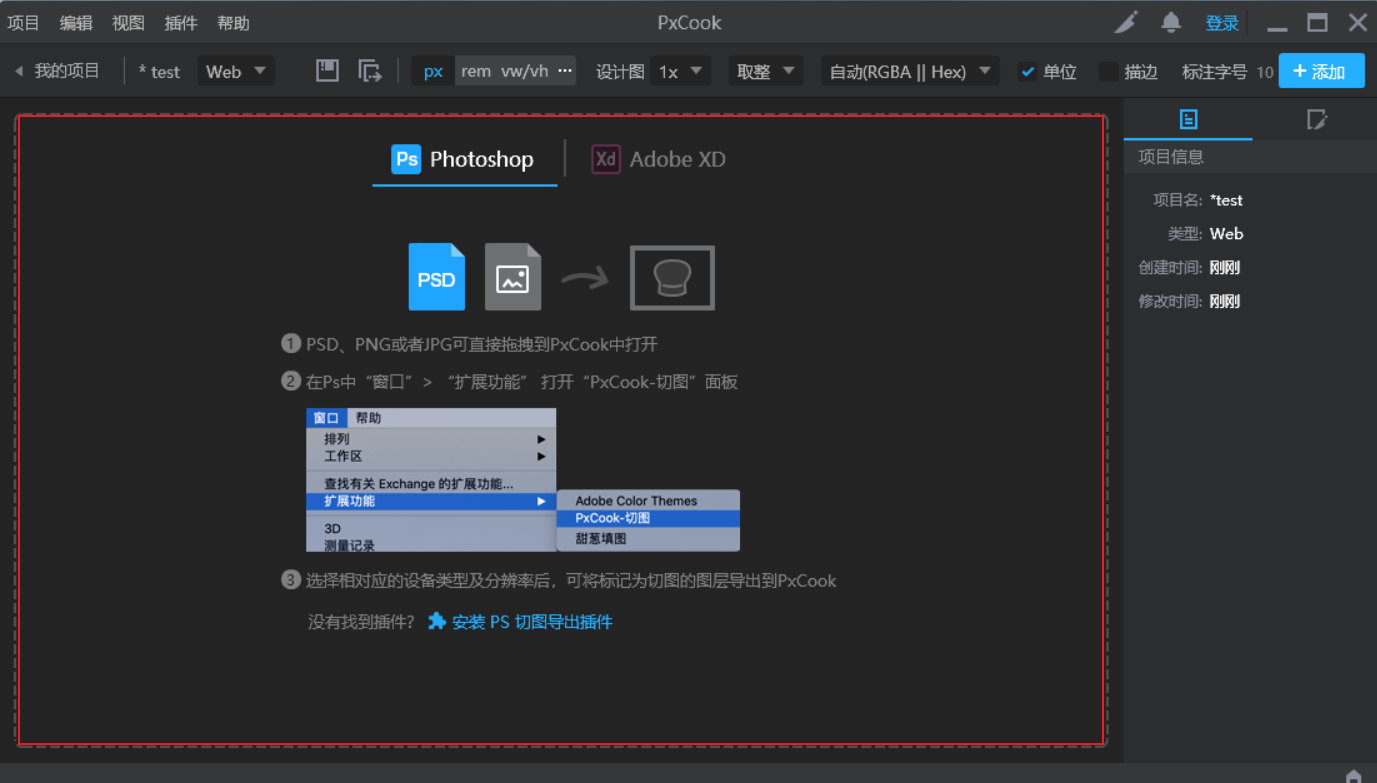
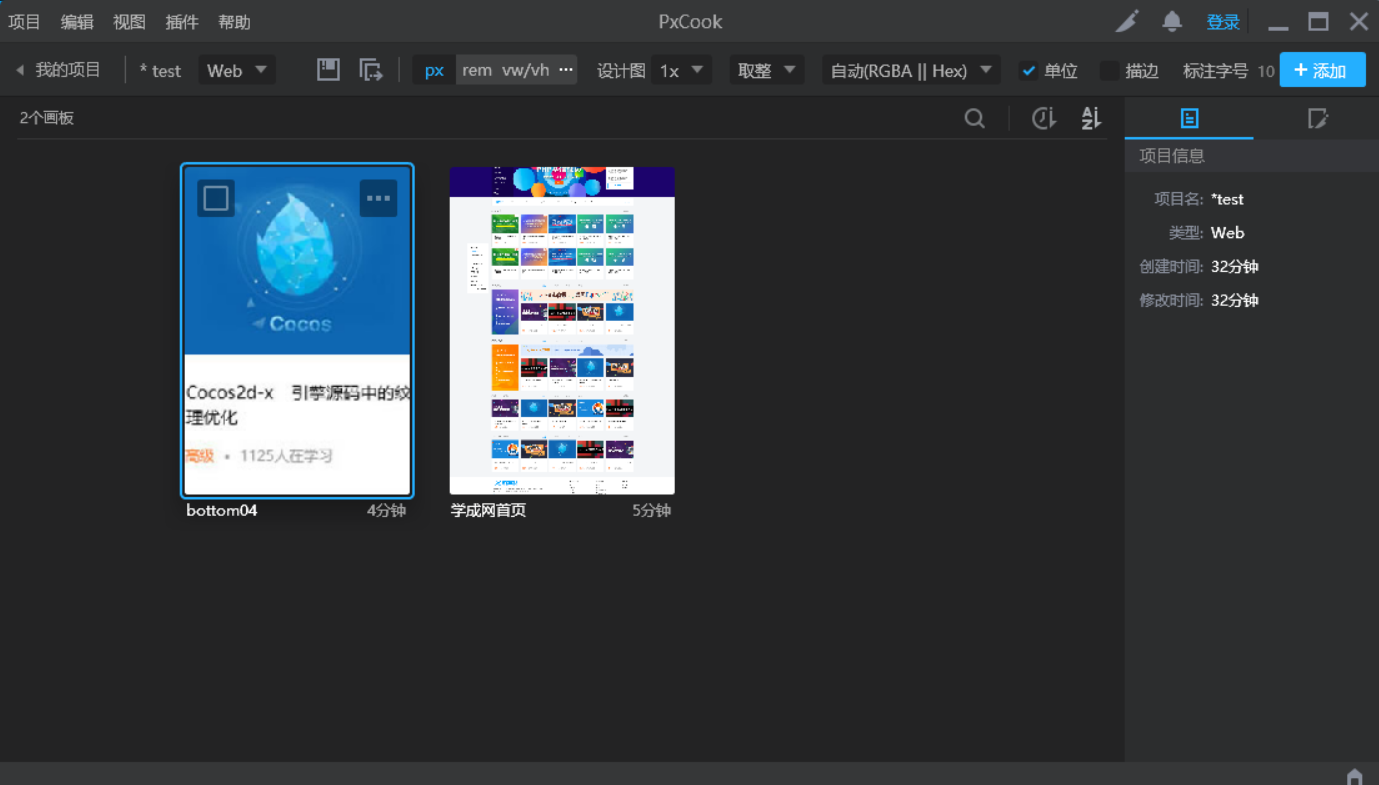

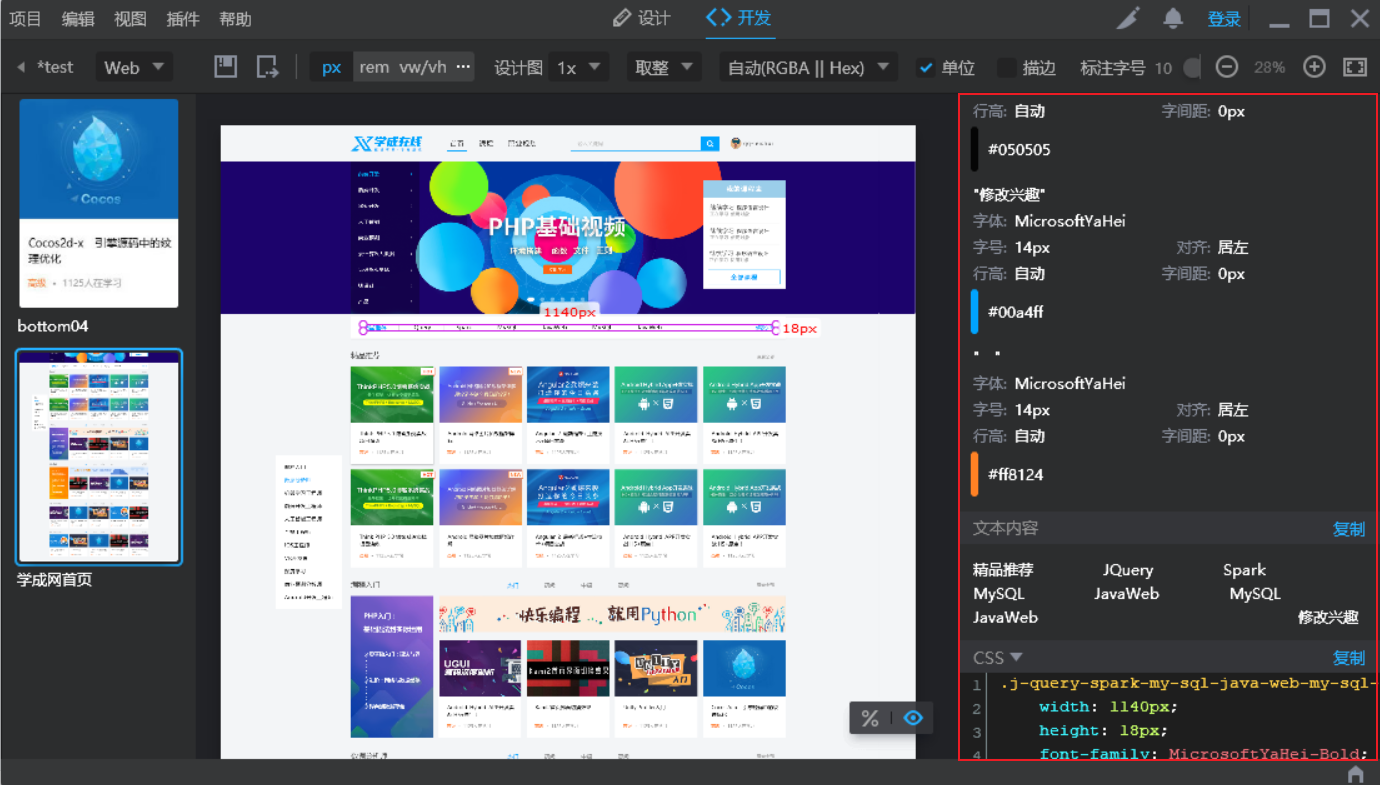

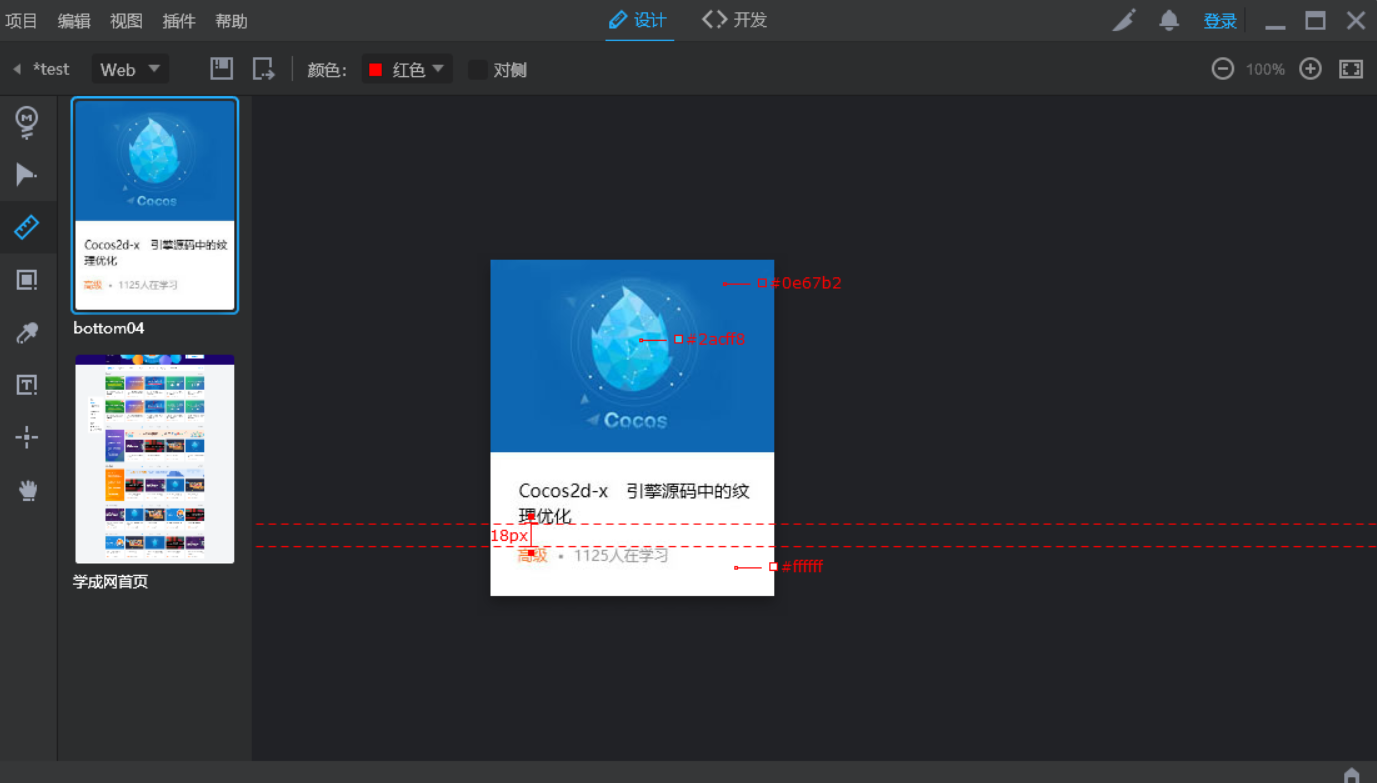




还没有评论,来说两句吧...